Cómo recuperar datos de un dispositivo NAS de QNAP
Los NAS de QNAP son soluciones excelentes para almacenar grandes cantidades de datos en una ubicación centralizada y segura con la posibilidad de acceder a ellos desde cualquier dispositivo conectado a Internet. Aunque tienen numerosos beneficios, dichos dispositivos no son resistentes a fallas ni a otros problemas que pueden provocar la pérdida de archivos valiosos. En este artículo, le ofrecemos unas recomendaciones útiles relacionadas con la recuperación de datos de los mencionados dispositivos de varias configuraciones. La descripción general del NAS de QNAP, sus especificidades de organización de datos y los problemas comunes de pérdida de datos se pueden consultar en los artículos correspondientes.
Recuperación de datos de la Papelera de reciclaje de red
Antes de comenzar a preparar su dispositivo NAS de QNAP para la recuperación de datos, primero debe asegurarse de que el procedimiento sea realmente necesario en su caso. Por ejemplo, cuando el dispositivo sigue funcionando, pero usted no puede encontrar los archivos necesarios en la carpeta compartida original, no estaría de más verificar si la opción de Papelera de reciclaje de red ha sido activada para ella. Si es así, en la carpeta compartida, habrá una subcarpeta dedicada llamada @Recycle desde la cual se pueden restaurar los datos eliminados.
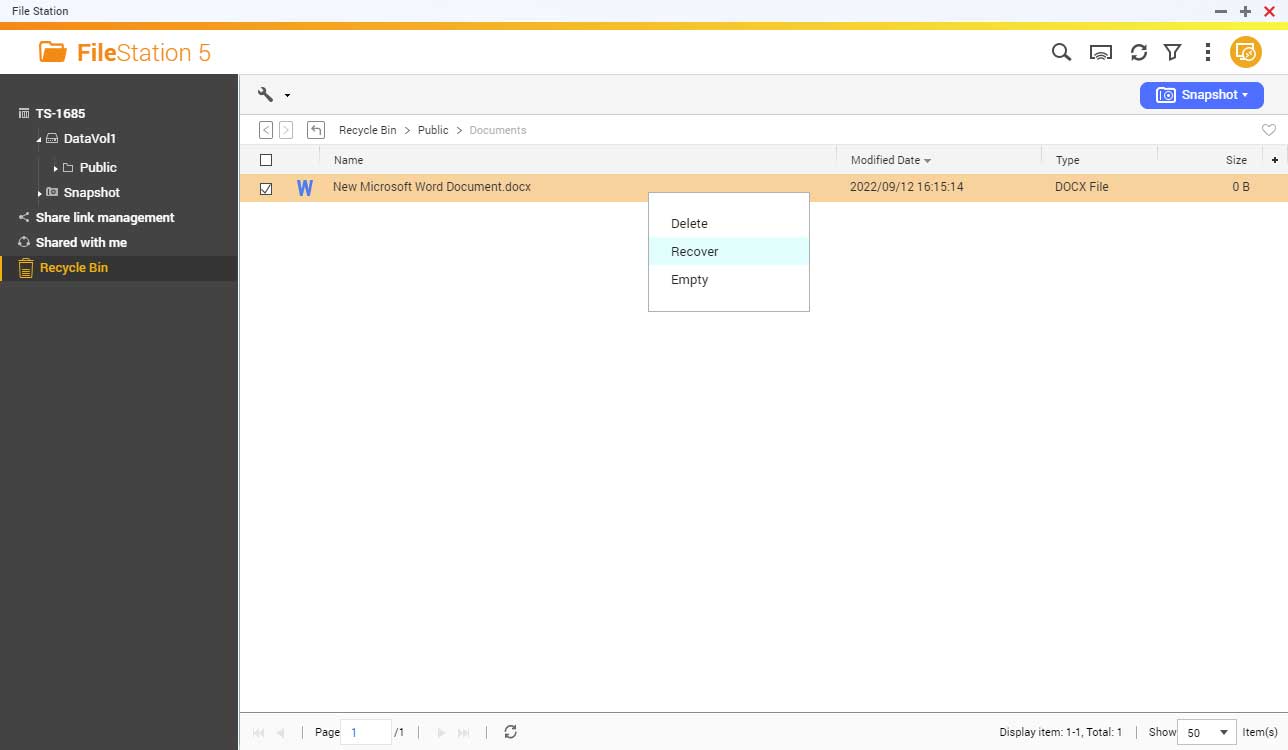
Usted puede buscarla manualmente o abrir el Panel de control, ir a la categoría Servicios de red y archivos (Network & File Services) y luego elegir Papelera de reciclaje de red (Network Recycle Bin). La opción "Habilitar papelera de reciclaje de red" (Enable Network Recycle Bin) debe estar seleccionada.
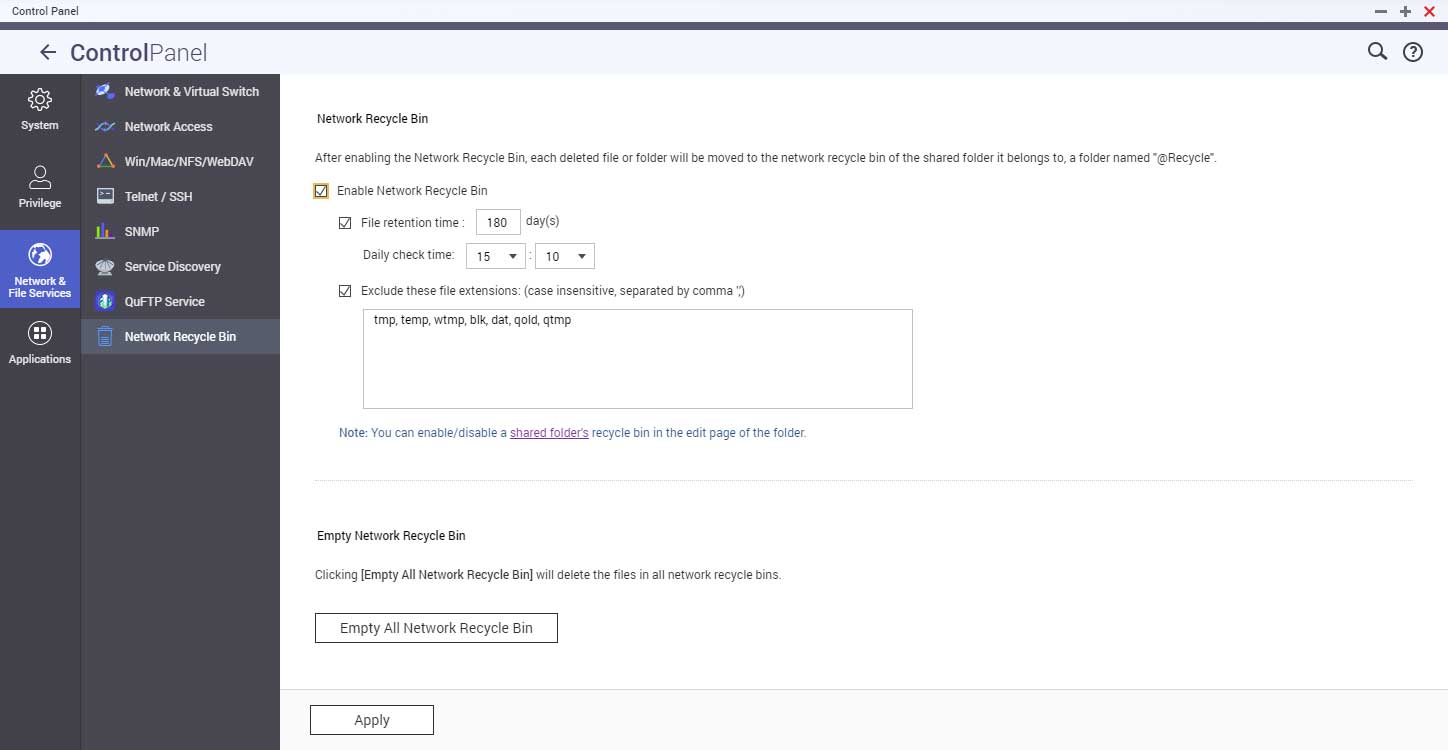
Después de eso, siga el enlace de la carpeta compartida, encuentre la carpeta necesaria en la lista y abra sus ajustes al hacer clic en el botón Editar propiedades (Edit properties). Allí también se debe marcar la opción "Habilitar papelera de reciclaje de red" (Enable Network Recycle Bin).
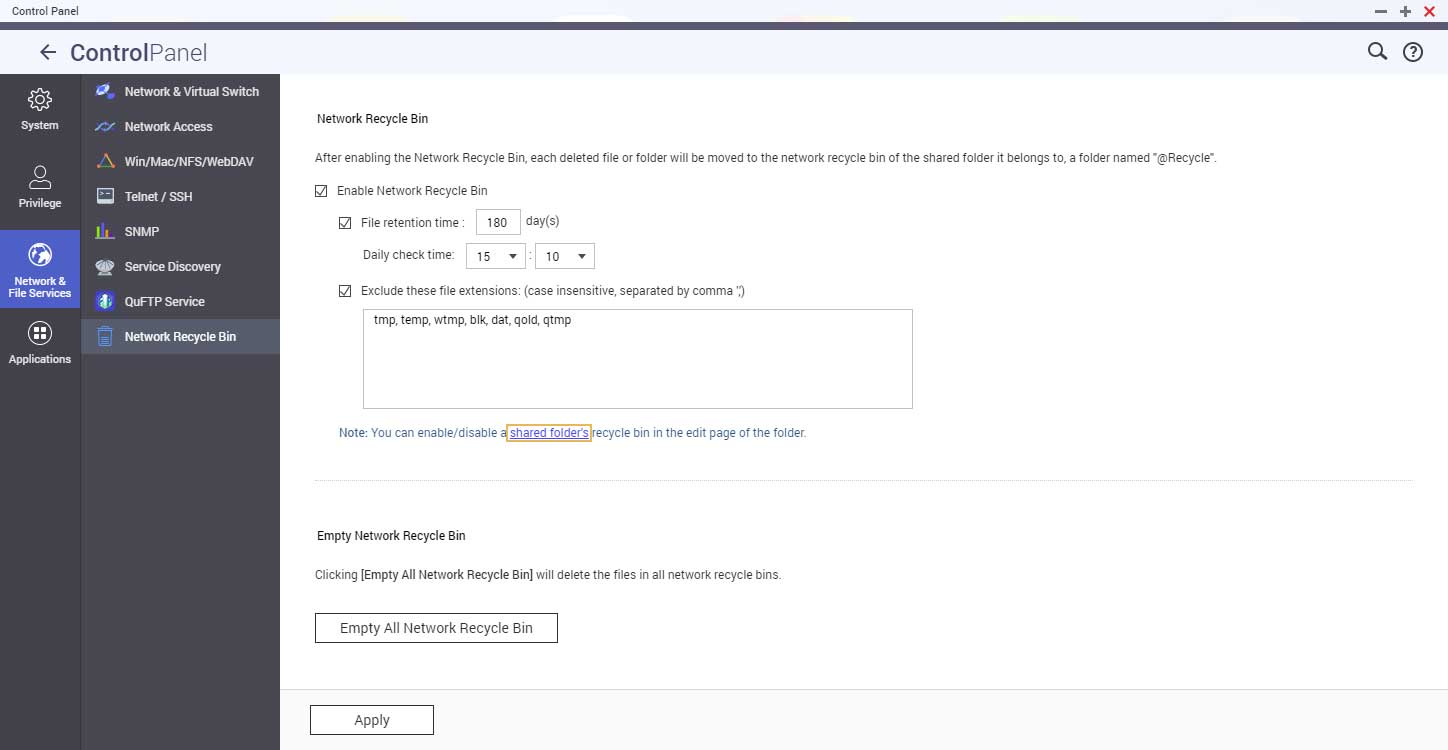
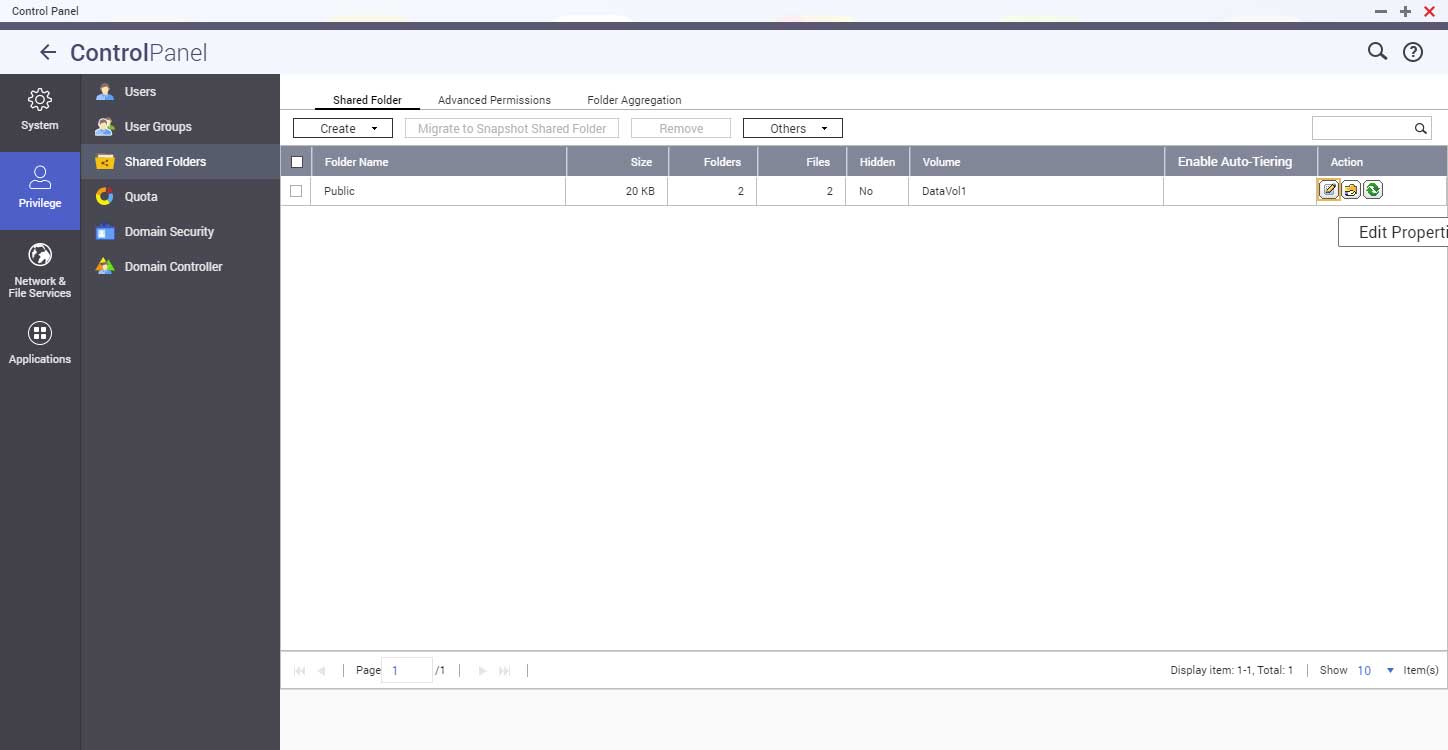
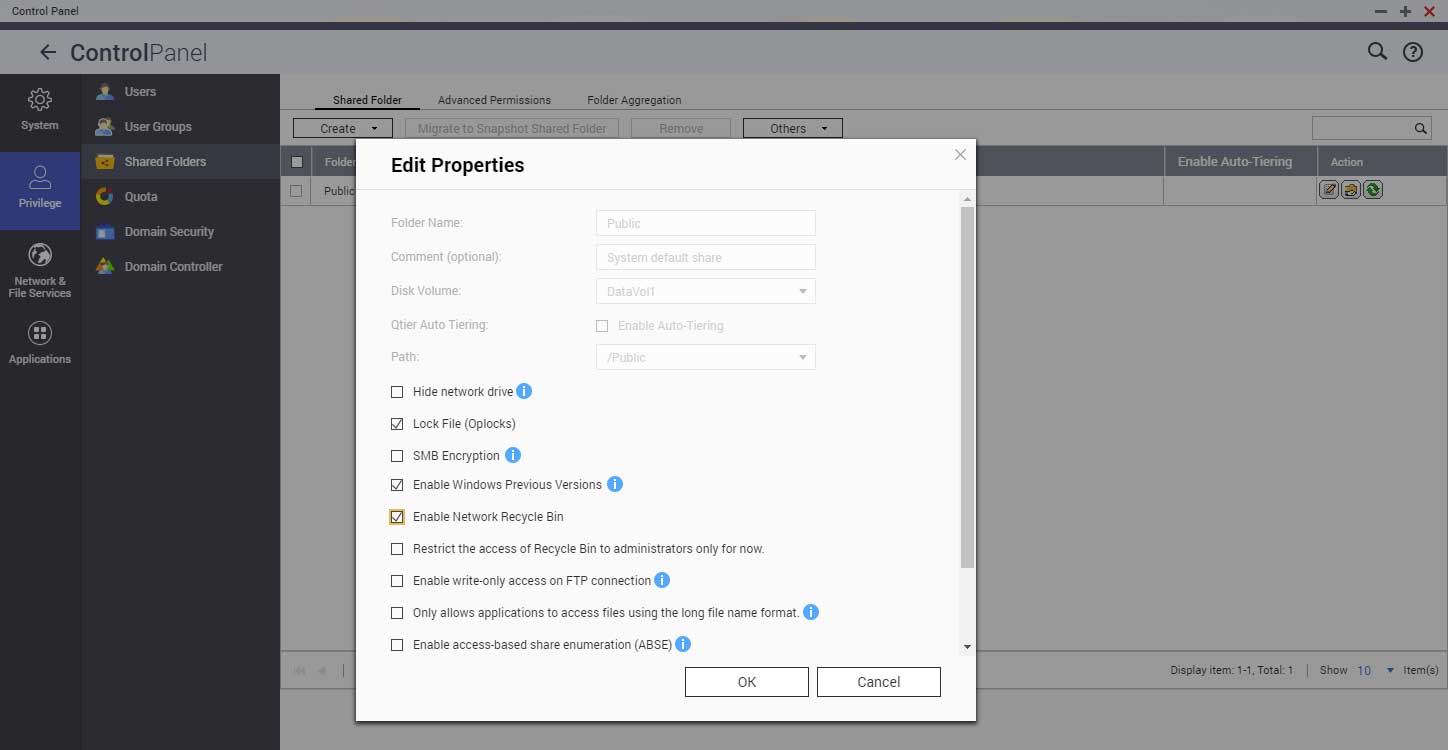
Preparación para el procedimiento de recuperación
Cuando los archivos no se pueden recuperar de la Papelera de reciclaje de red por cualquier motivo, debe preparar su dispositivo NAS para la recuperación de datos con el software especializado. Para esto, usted necesitará lo siguiente:
-
Una PC host. Una computadora con un sistema operativo completo servirá de host para la utilidad de recuperación de datos y para los discos que forman parte del NAS de QNAP. Así que, la PC debe ser adecuada para ejecutar el programa de recuperación de su elección y alojar todos los discos del NAS. En general, se recomienda optar por una PC en Windows, ya que este sistema operativo no es compatible con Ext o ZFS, por lo que no realizará ningunas modificaciones inesperadas en las estructuras de dichos sistemas de archivos, lo que teóricamente es posible en caso de Linux.
-
Un número suficiente de conectores y fuentes de alimentación. La PC host debe contar con suficientes ranuras para conectar todas las unidades a la vez. La mejor opción es adjuntarlas a los puertos SATA de la placa base, ya que este tipo de conexión asegura la velocidad más alta de transferencia de datos. Como alternativa, se puede utilizar una tarjeta de expansión PCIe para ampliar las capacidades de conectividad de la placa base. Cabe resaltar que los discos duros de 3,5 pulgadas deben recibir energía de la fuente de alimentación interna de la computadora o de una fuente externa adicional. Si dichos métodos de conexión no son aplicables en su caso, considere usar los adaptadores USB a SATA o las carcasas externas para discos duros. Cuando se utilizan en combinación con los discos duros de 3,5 pulgadas, también se debe proporcionar una alimentación adecuada, por ejemplo, a través de un adaptador de CA/CC conectado a un enchufe de pared. Además, vale la pena optar por USB 3.0 o de versión superior, como proporciona una velocidad mucho más alta. Asimismo, es posible que los adaptadores y carcasas USB 2.0 no sean compatibles con discos mayores de 2TB. En caso de escasez de conectores, algunas unidades pueden ser sustituidas por sus imágenes bit a bit, siempre que haya suficiente espacio libre disponible en la PC host.
-
Condiciones apropiadas para manejar los discos. Los discos duros mecánicos tienen mecanismos muy delicados propensos a daños. Se dañan principalmente por un trato brusco y descargas electrostáticas. Por lo tanto, se debe tener mucho cuidado al instalar dichos dispositivos, siempre ponerlos en una superficie plana y limpia, asegurar una refrigeración adecuada y evitar apilarlos. La forma más básica de prevenir la descarga electrostática es tocar un objeto metálico conectado a tierra mientras se realiza cualquier manipulación con la unidad. Se puede lograr una protección más sólida al llevar una muñequera antiestática.
-
Un almacenamiento de destino de gran capacidad. Se necesita un dispositivo de almacenamiento adicional para guardar los datos recuperados. Según su cantidad, se puede optar por una unidad interna de la PC host, un dispositivo externo u otro almacenamiento en red. La regla más importante a seguir es evitar guardar datos en las unidades del NAS afectado hasta que la recuperación se complete.
Antes de expulsar las unidades del NAS, por favor, apague el dispositivo. Esto se puede hacer desde su interfaz web o al presionar el botón de encendido. Suelte el botón justo después de escuchar un solo pitido, de lo contrario, se realizará un apagado inseguro que puede tener consecuencias no deseadas. Una vez apagadas las luces LED de la carcasa, se puede desenchufar el cable de alimentación.
Para desconectar una unidad, abra la bahía correspondiente y extraiga el contenedor de disco. Después de eso, saque el disco del contenedor. Algunos modelos de QNAP tienen bahías con cerradura con llave para evitar la expulsión accidental. Como regla general, la llave es la misma para todos los dispositivos de QNAP. Si hay un dispositivo de expansión que forma parte de su NAS, las unidades que contiene también deben extraerse y conectarse a la computadora.
Después de sacar todas las unidades, se debe anotar el orden en que se colocaron en las bahías. Esta información puede ser necesaria durante la recuperación de datos y será de mucha ayuda, si decide devolver las unidades a las bahías del NAS y seguir usando la misma configuración. Después de esto, conecte los discos a la PC host. La reconstrucción de la configuración del NAS sólo es posible cuando todos los discos están intactos o si el número de los fallidos no excede el máximo que puede resistir el nivel de RAID dado.
Para obtener acceso a su contenido, la matriz debe ensamblarse en la interfaz de una aplicación de recuperación de datos. El software UFS Explorer de las ediciones RAID, Network RAID y Professional proporciona la funcionalidad necesaria para trabajar con varias configuraciones de los dispositivos de QNAP. Siempre que los metadatos de RAID en las unidades del NAS no se hayan dañado gravemente, el software puede leerlos y ensamblar la matriz en modo virtual. El arreglo RAID resultante aparecerá en la ventana principal del programa, al final de la lista de almacenamientos conectados, y se podrá reconocer por el icono especial de almacenamiento complejo.
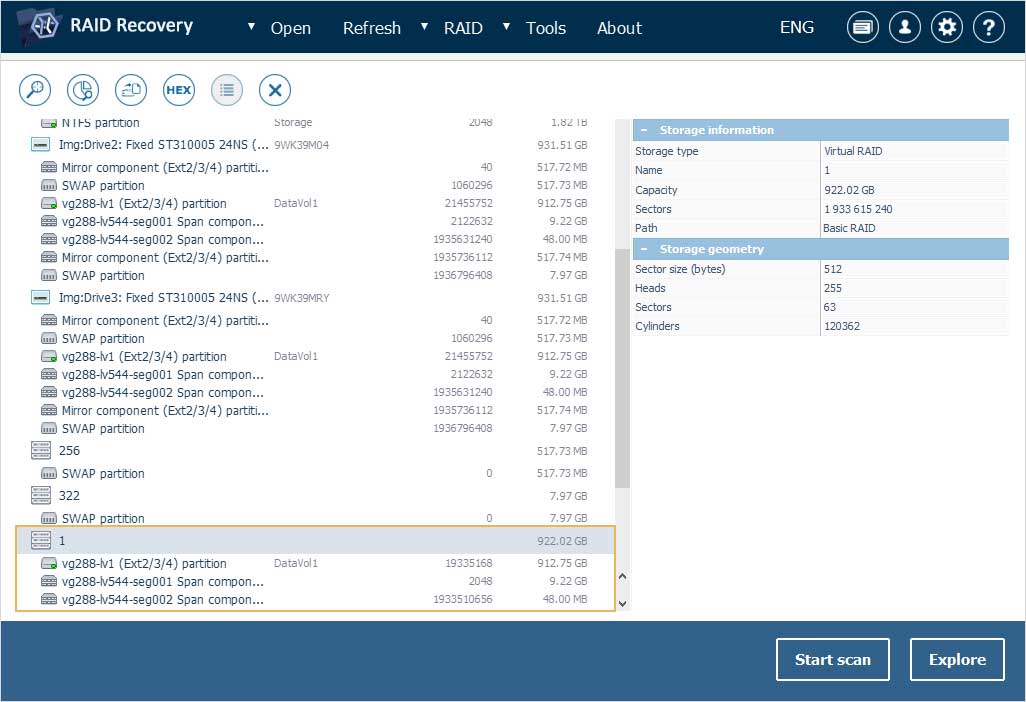
Si el RAID no está entre los almacenamientos conectados, puede ser que sus metadatos hayan sido gravemente dañados o sobrescritos. Dichos arreglos se pueden ensamblar manualmente utilizando los medios proporcionados por UFS Explorer.
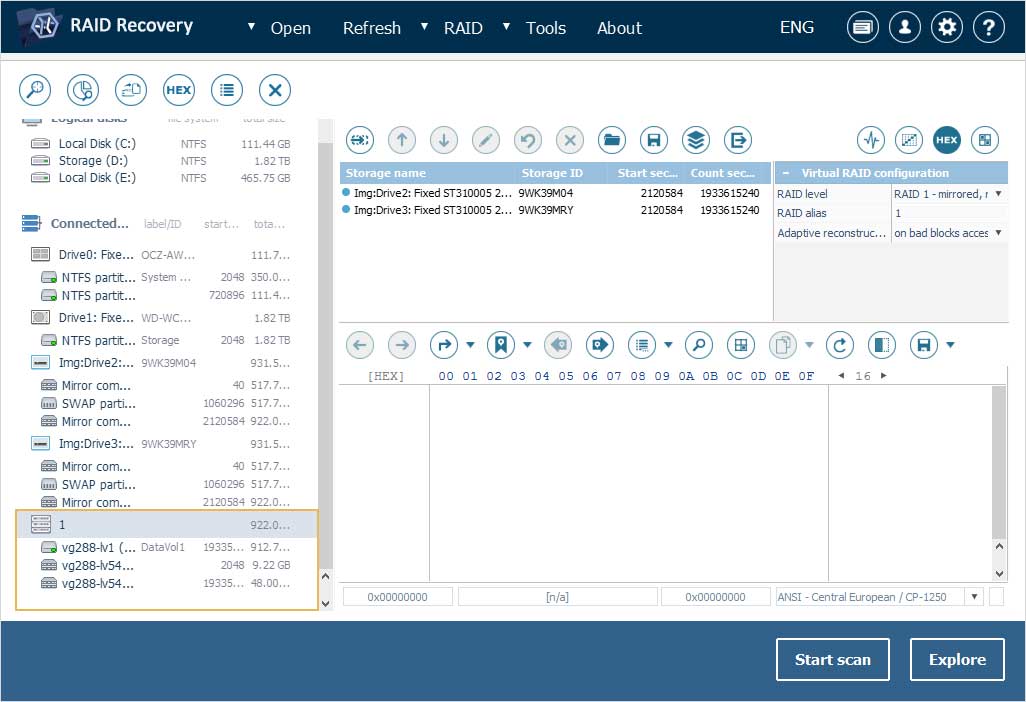
Sugerencia: Las instrucciones detalladas sobre cómo ensamblar un RAID se pueden encontrar en el artículo Recuperación de datos en RAID.
Por lo general, en la lista, se muestran múltiples RAID, pero la mayoría de ellos tienen un tamaño de hasta unos gigabytes y almacenan cierta información de servicio. El RAID con los datos de usuario es normalmente el más grande. Puede haber múltiples particiones en él, pero sólo la mayor de ellas es el volumen de datos real. Los pasos de recuperación de datos pueden variar un poco según el tipo de dicho volumen.
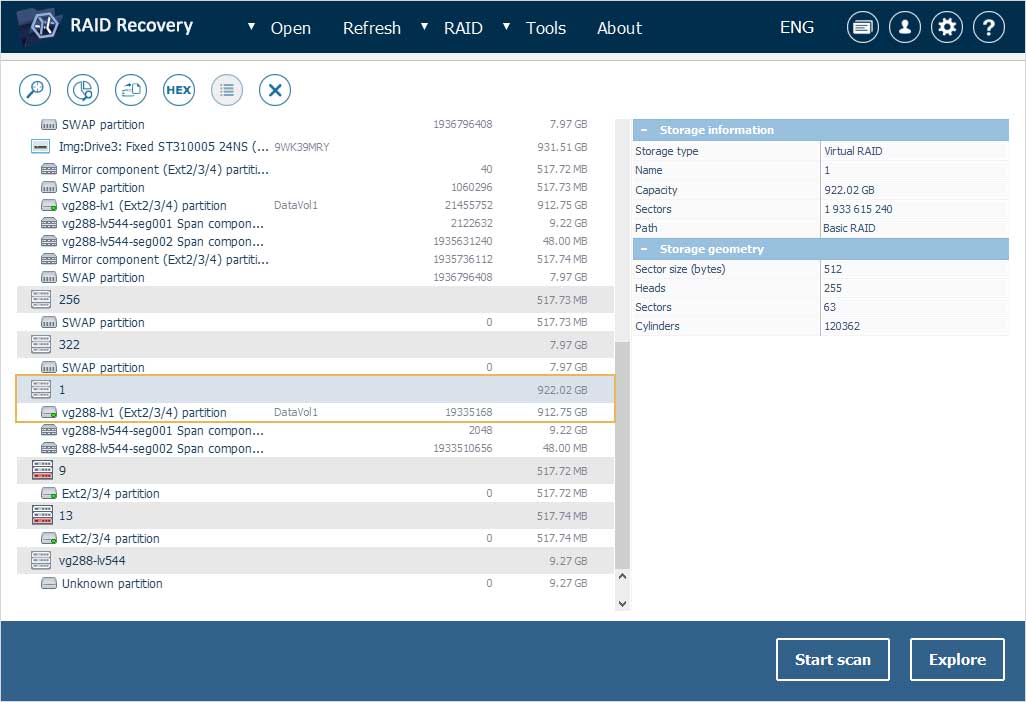
Recuperación de datos de volúmenes estáticos y gruesos
En nuestro primer ejemplo, las unidades del NAS de QNAP de dos bahías están organizadas en un RAID 1 en QTS. Hay un solo volumen estático denominado DataVol1, que ocupa todo el espacio de almacenamiento. Unos archivos han sido borrados de la carpeta pública predeterminada. Vamos a restaurarlos con la ayuda de UFS Explorer RAID Recovery.
Para iniciar la recuperación de datos, primero encuentre el almacenamiento RAID 1 más grande y luego busque en él una partición formateada en el sistema de archivos Ext.
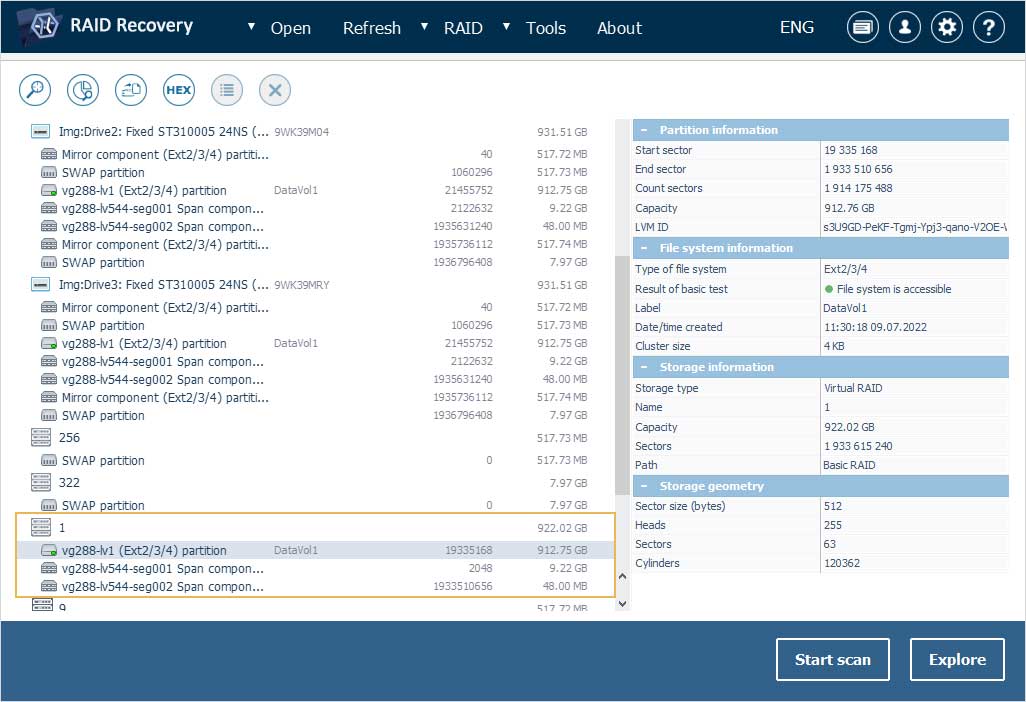
Después de eso, abra dicha partición de datos (vg288-lv1 Ex2/Ext3/Ext4) y encuentre la carpeta pública compartida (Public) entre numerosos catálogos del sistema cuyos nombres suelen comenzarse con "." o "@". En nuestro ejemplo, la carpeta sí está presente y es posible acceder a su contenido actual, pero allí faltan los archivos eliminados.
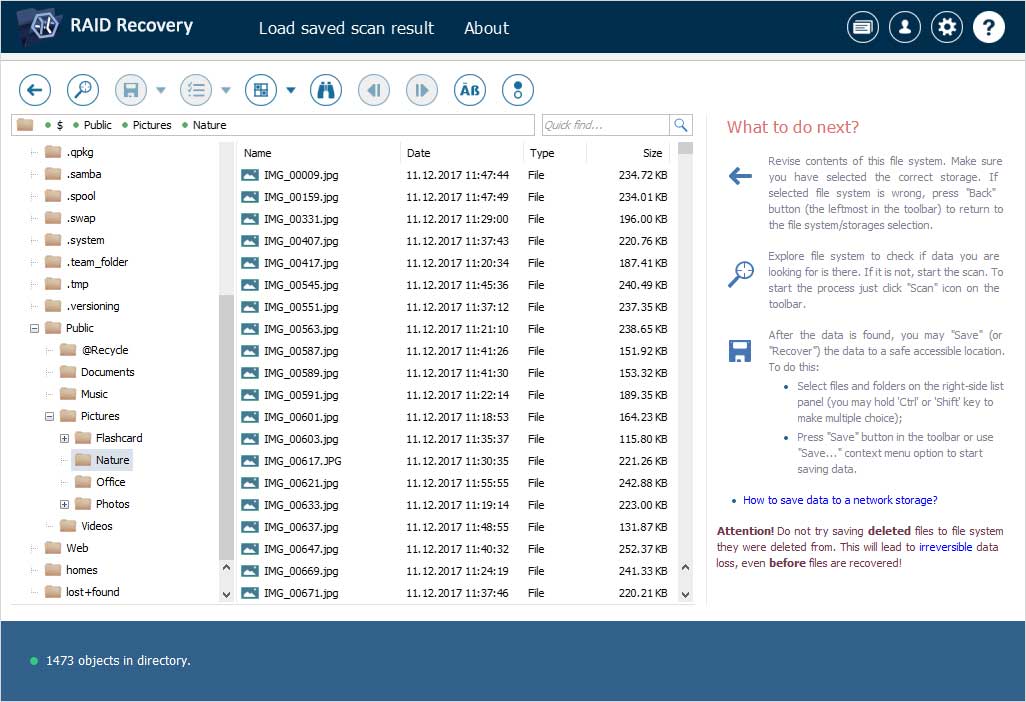
Para recuperarlos, lance el escaneo de almacenamiento con la herramienta "Escanee este sistema de archivos en busca de datos perdidos" y espere a que finalice.
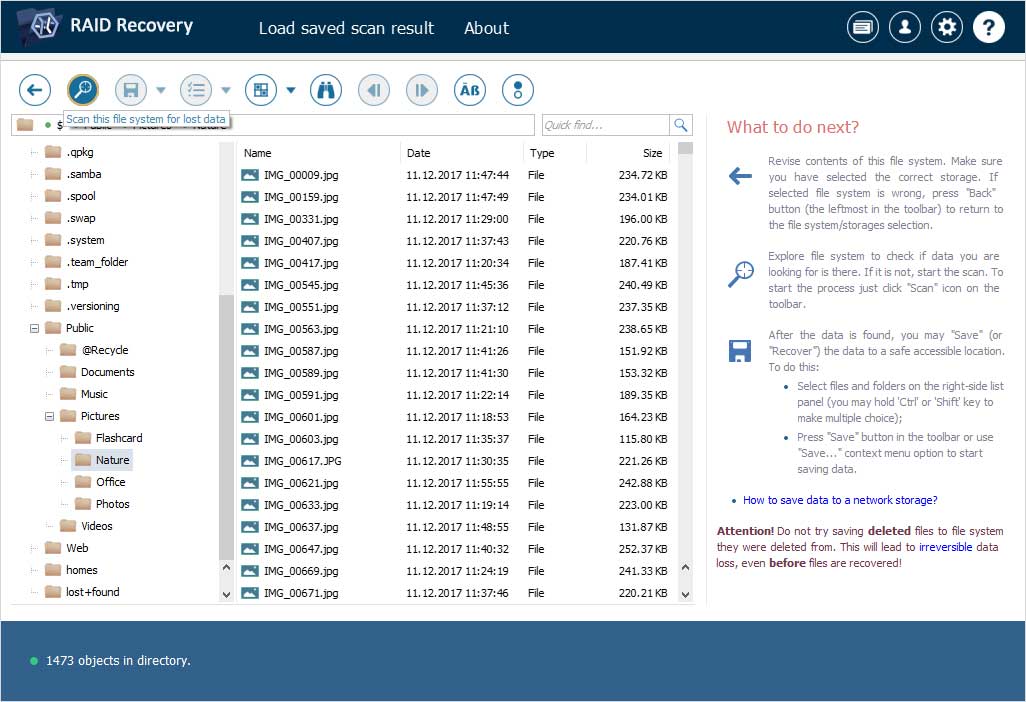
Una vez completado el escaneo, se podrá encontrar los archivos recuperados en su ubicación inicial.
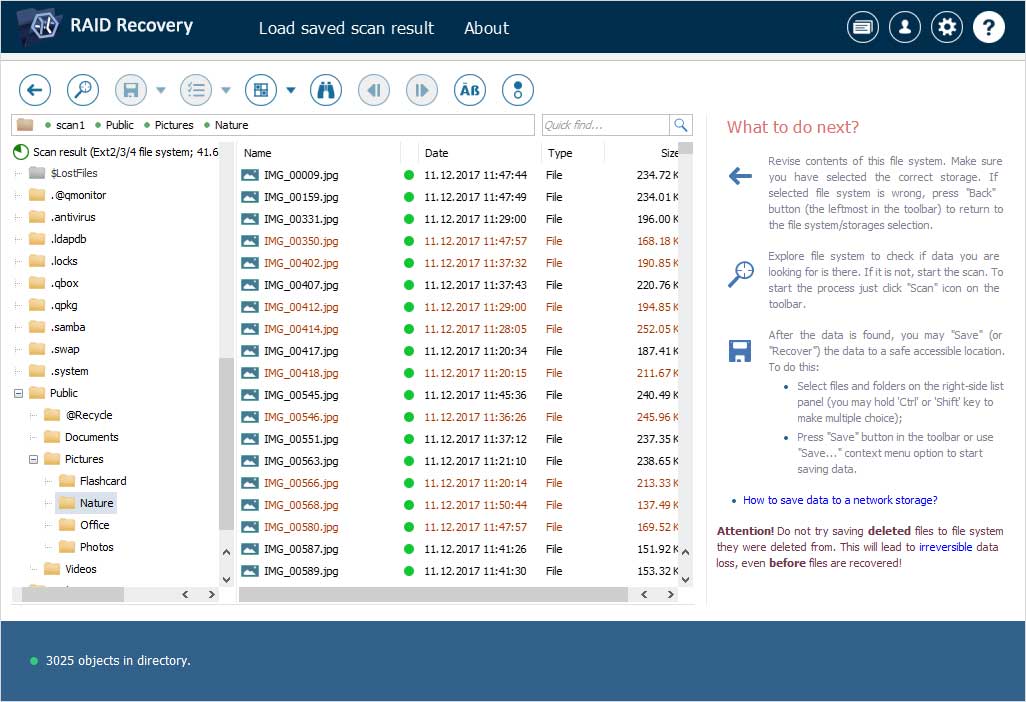
Recuperación de datos de volúmenes finos
Los volúmenes finos se crean con la ayuda de LVM y su técnica de aprovisionamiento fino, y esto dificulta en cierto modo la recuperación de datos. Dichos volúmenes pueden ser procesados únicamente con la edición Professional de UFS Explorer.
En el segundo ejemplo, utilizamos otro NAS de QNAP basado en RAID 1. Contiene un grupo de almacenamiento con un solo volumen fino llamado DataVol1.
Al igual que en el ejemplo anterior, primero, se debe encontrar la partición de datos en el arreglo RAID 1 más grande. Sin embargo, debido a que se trata del volumen de aprovisionamiento fino, los bloques que contiene son sólo referencias a bloques en el grupo de almacenamiento, por lo que no se puede acceder de inmediato a su contenido.
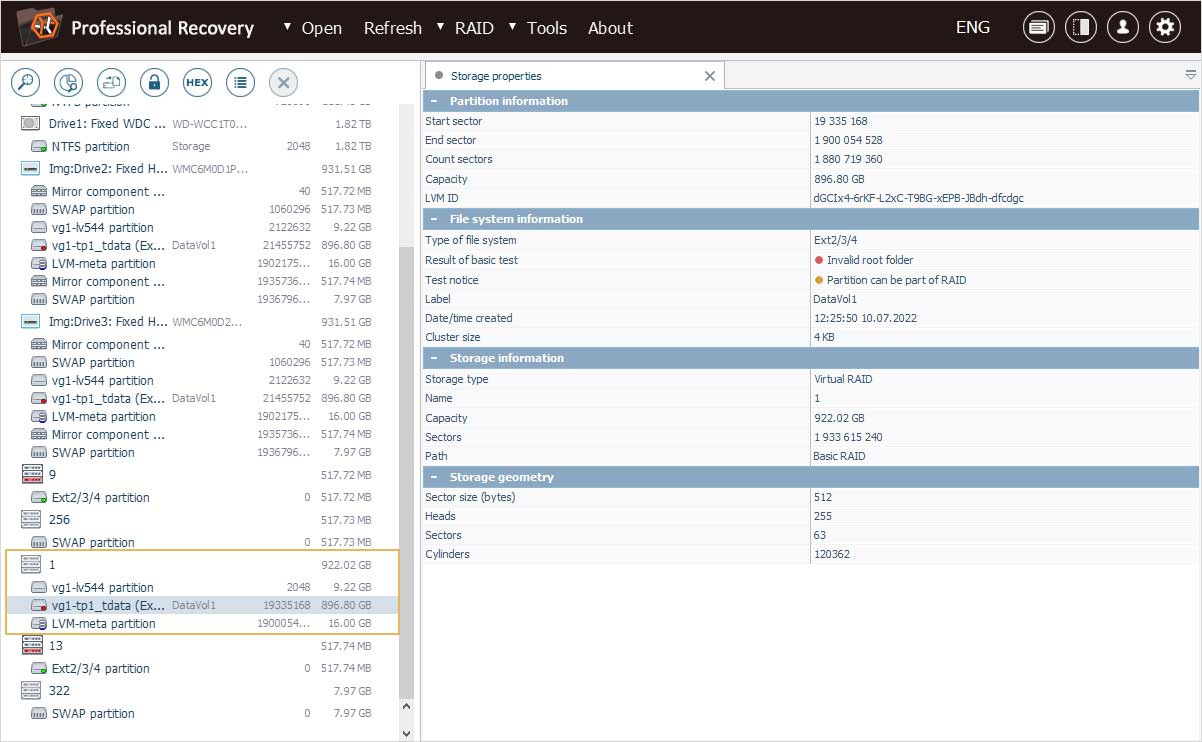
La información que describe el direccionamiento de bloques de datos se almacena por separado en una partición dedicada LVM-Meta. La interpretación correcta de los datos del volumen sólo es posible cuando se aplican los registros de dicha partición.
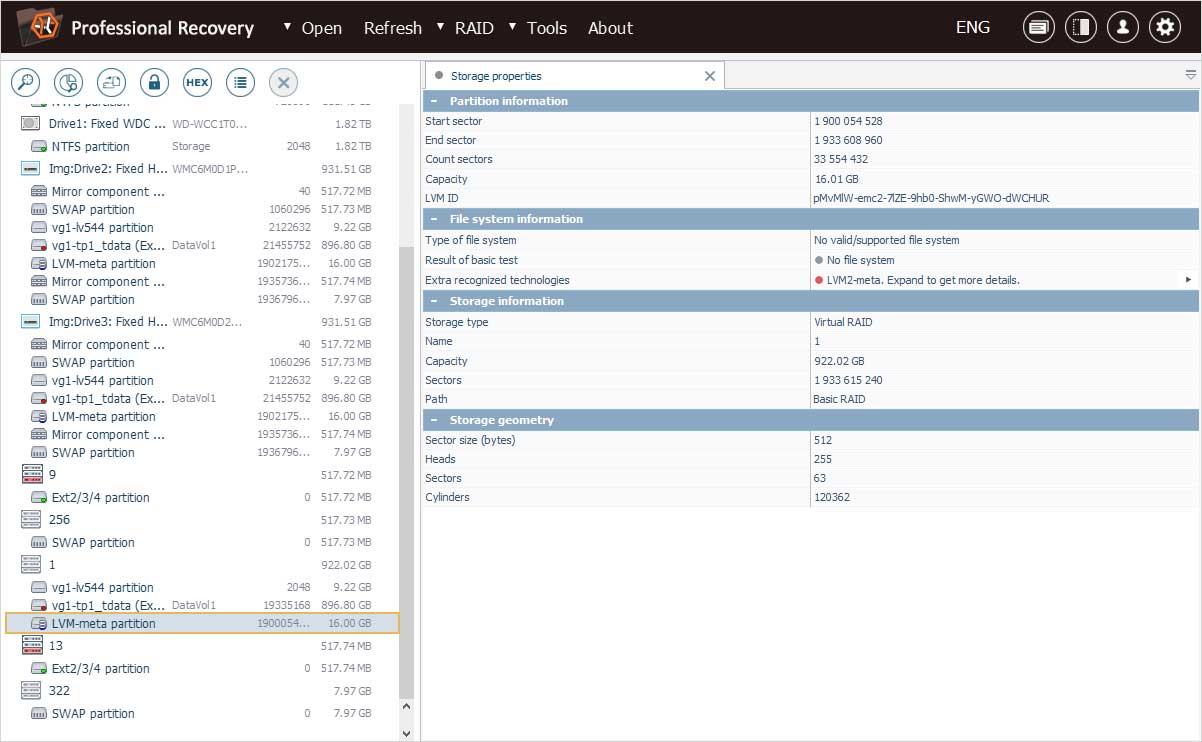
Para aplicarlos, seleccione esta partición de metadatos y haga clic en la opción "Abrir volumen LVM de aprovisionamiento fino" en su menú contextual.
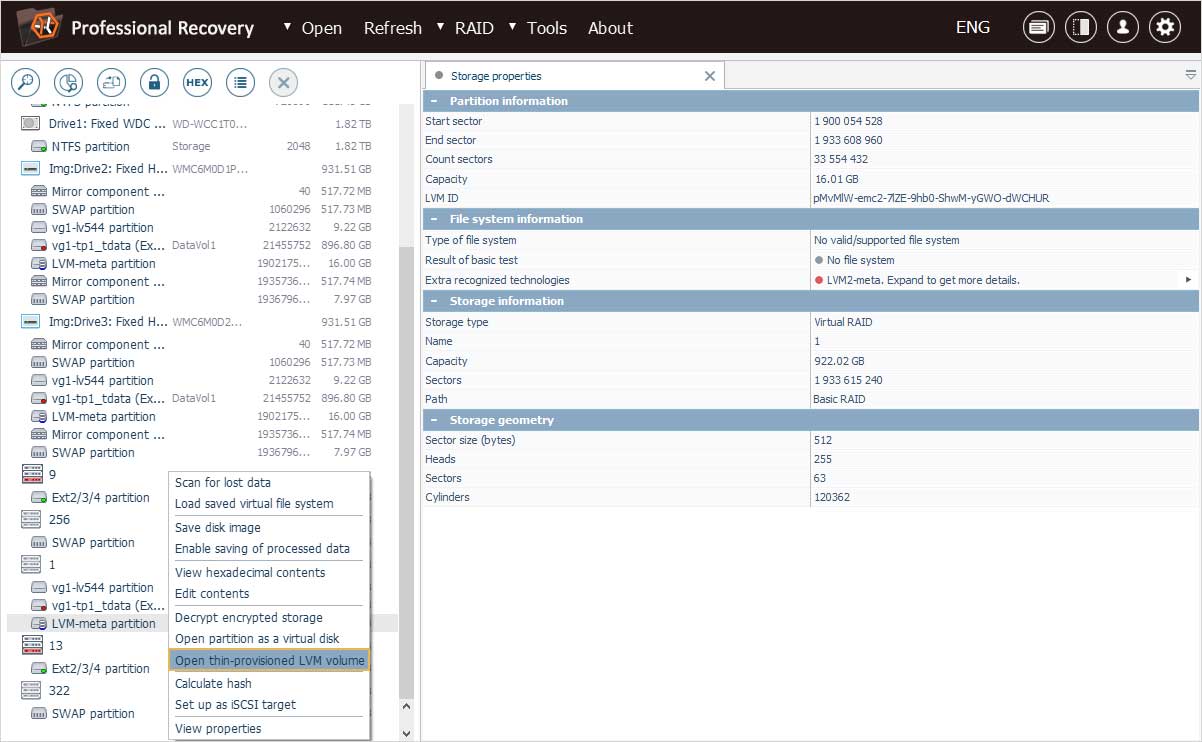
En nuestro caso, hay un solo volumen fino, por lo que simplemente pulsamos "OK".
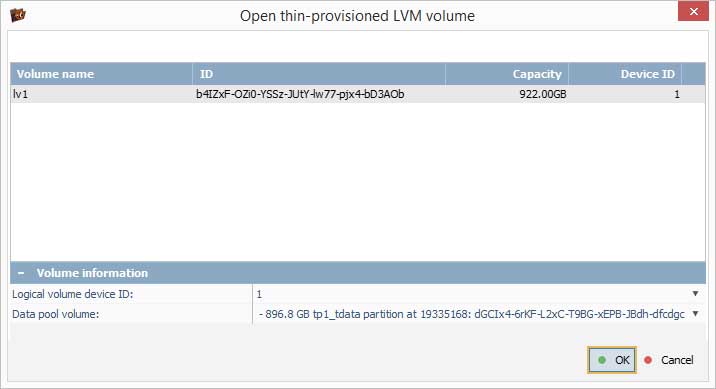
Después de que se carguen los metadatos, se montará un nuevo volumen virtual en el programa. Es DataVol1. Los datos que contiene, incluso la carpeta pública, están accesibles y, por tanto, se puede proceder a la recuperación de datos.
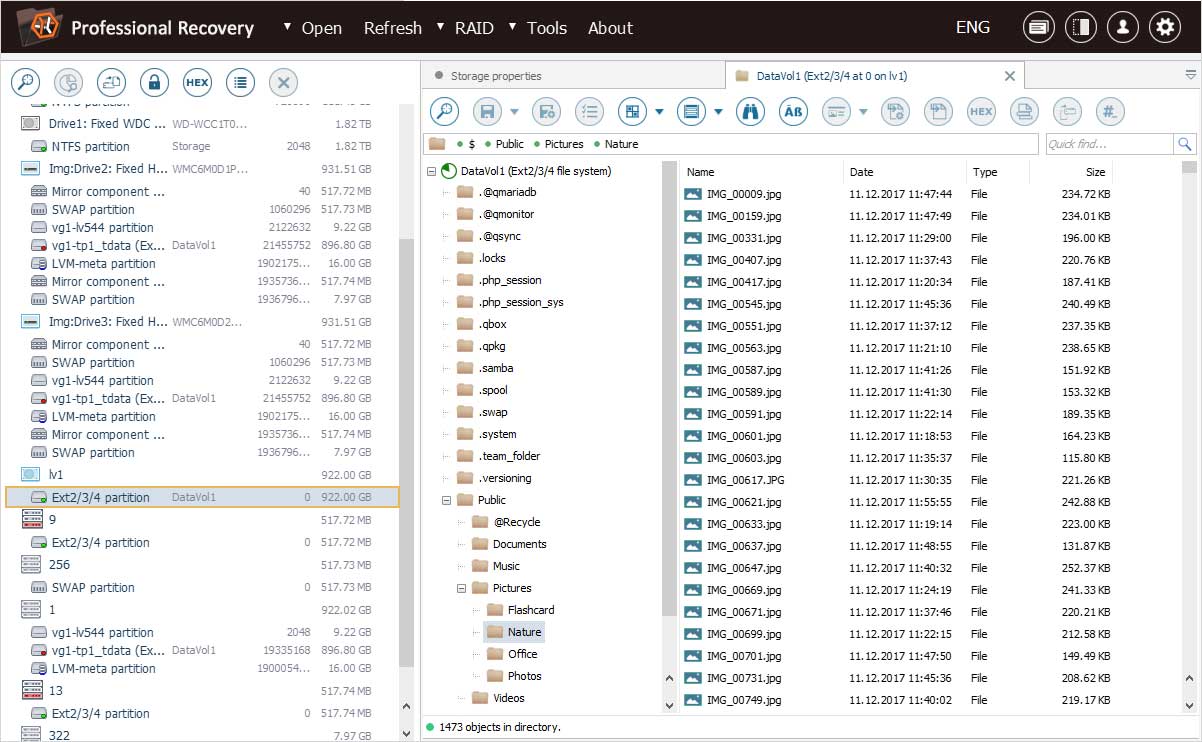
Como el tercer ejemplo usamos un RAID 1 que también contiene un grupo de almacenamiento. Pero éste tiene dos volúmenes finos llamados DataVol1 y DataVol2. Los archivos necesarios fueron eliminados del segundo volumen.
Para recuperar ellos, se debe dar los mismos pasos que en el ejemplo anterior. Sin embargo, al aplicar los metadatos, hay que especificar que se trata del segundo volumen. El grupo de almacenamiento asociado con él se seleccionará automáticamente.
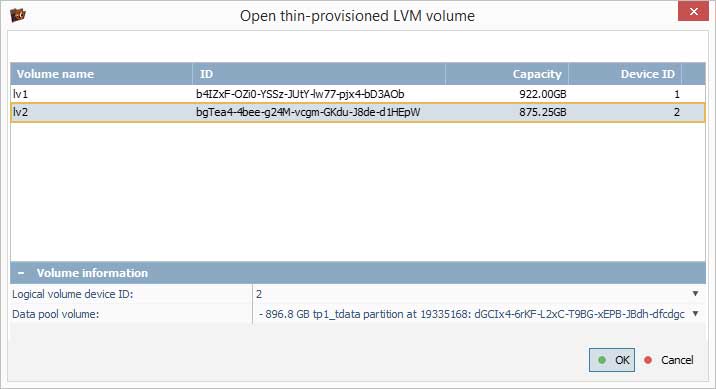
Recuperación de datos de volúmenes cifrados
En nuestro cuarto ejemplo, uno de los volúmenes finos, DataVol3, se cifró en el momento de creación. Y la contraseña de cifrado está disponible.
Después de que se carguen los metadatos LVM para este volumen, un nuevo almacenamiento virtual se agregará a la lista. No obstante, no se podrá abrirlo, como está cifrado.
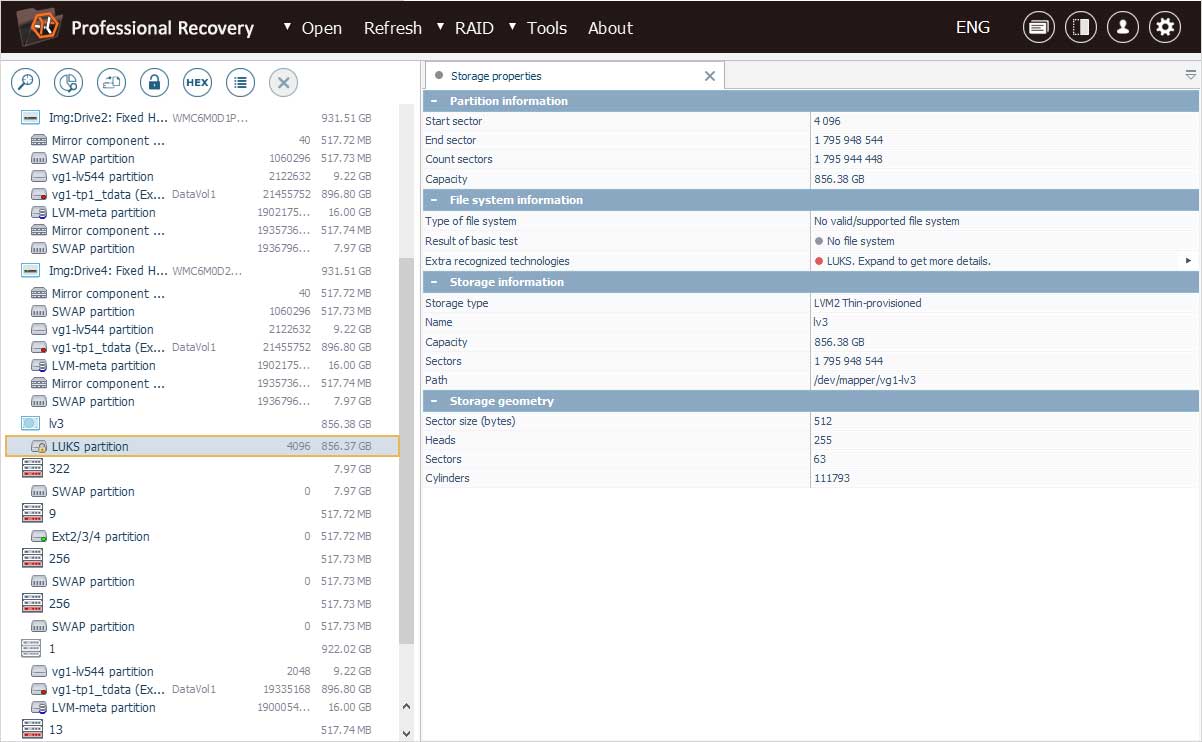
La edición Professional de UFS Explorer permite descifrar dichos volúmenes, siempre que se proporcione la contraseña correcta.
Para descifrar DataVol3, seleccione el volumen cifrado marcado con el icono de candado, y haga clic en la opción "Descifrar almacenamiento cifrado" en su menú contextual.
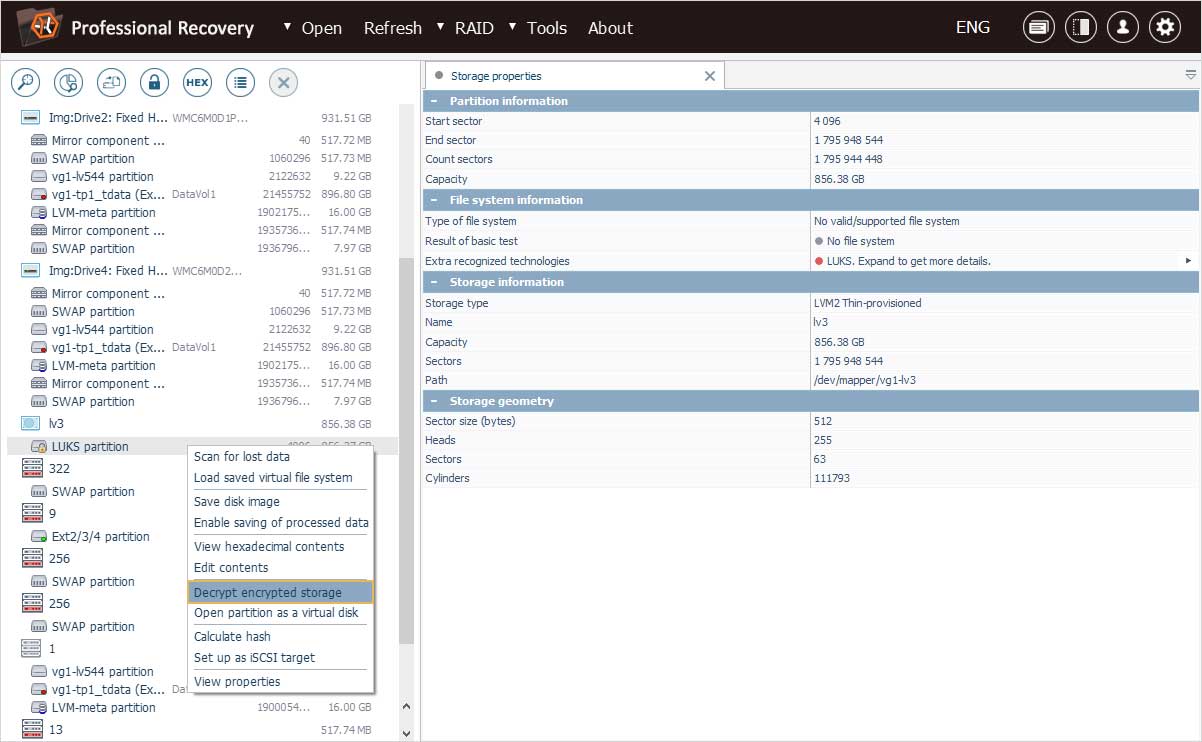
En el cuadro de diálogo abierto, opte por "metadatos LUKS" e ingrese la contraseña de descifrado en el campo correspondiente. Después de eso, seleccione "Transformar QNAP" para la aplicación correcta de la contraseña.
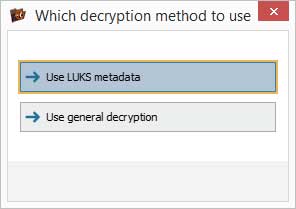
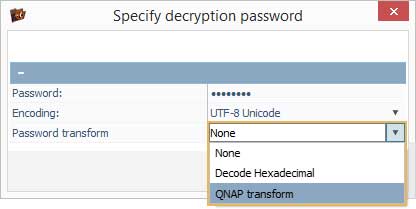
Después de que pulse "OK", el volumen se descifrará y se volverá accesible.
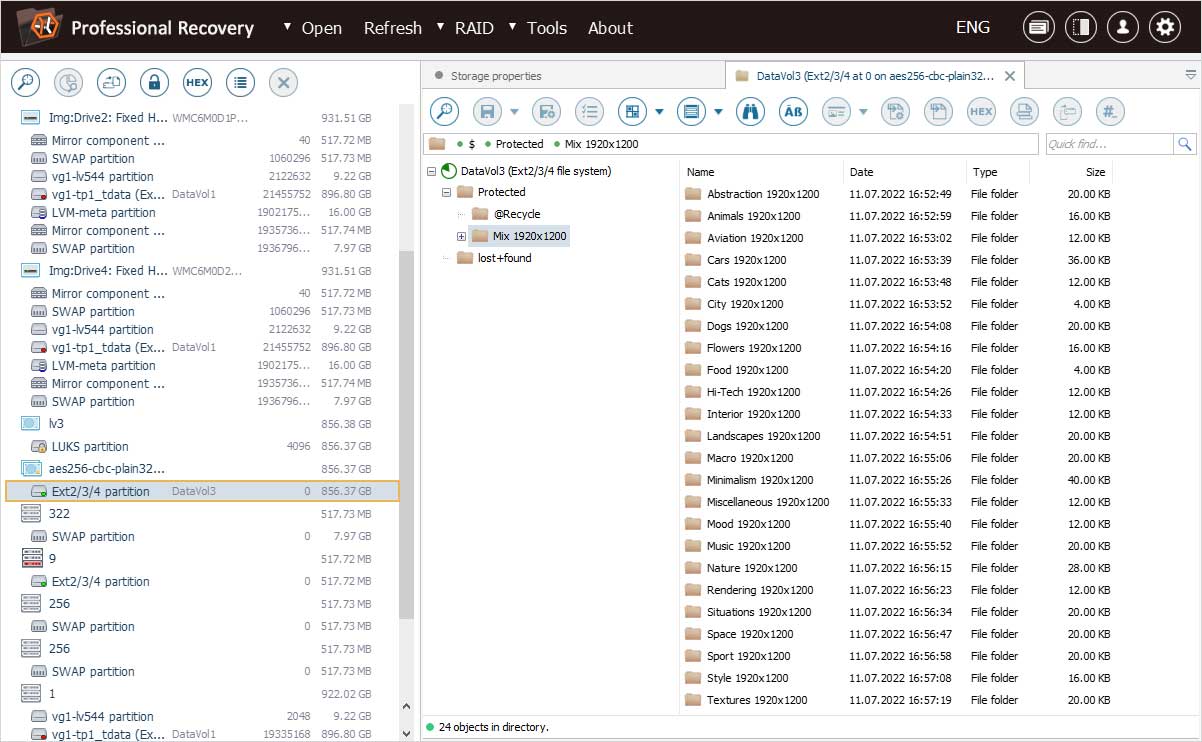
Para restaurar los archivos perdidos, debe iniciar el escaneo de almacenamiento. Se puede encontrar más información sobre la configuración del procedimiento en las instrucciones sobre cómo escanear una unidad en UFS Explorer.
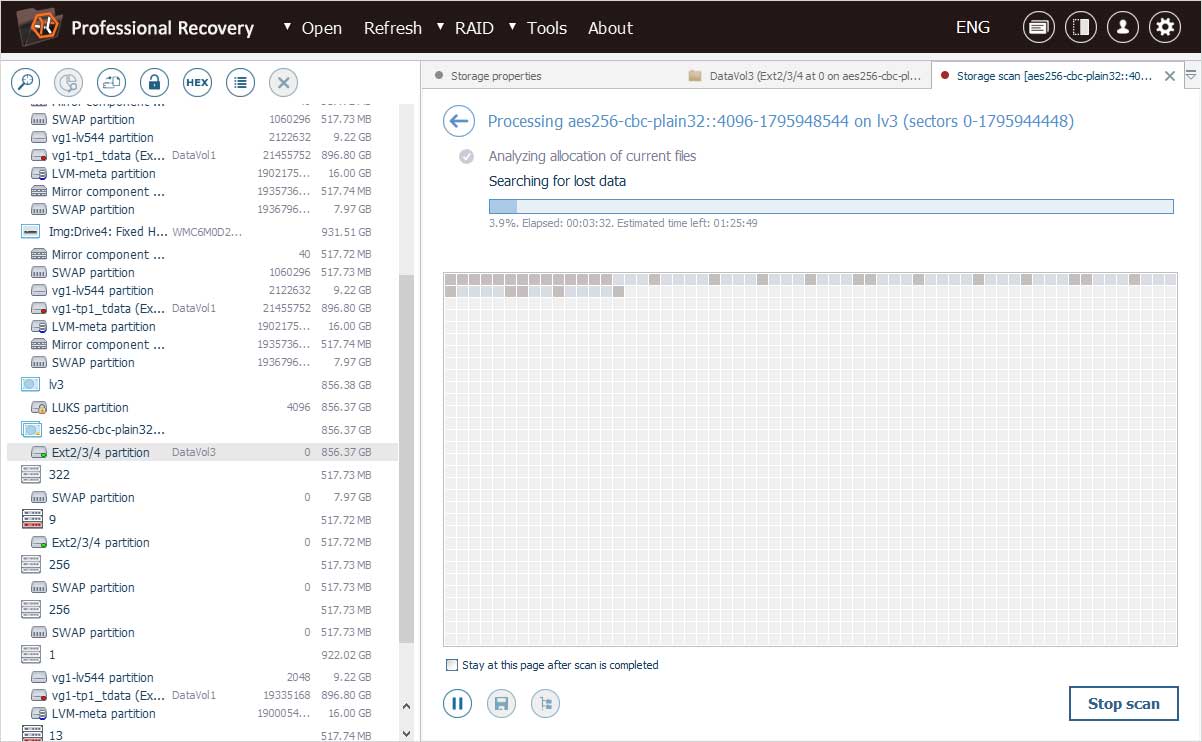
Después de esto, el software presentará el resultado de la recuperación. La información del artículo Cómo evaluar y guardar los resultados de la recuperación de datos facilitará el procesamiento de los datos obtenidos.
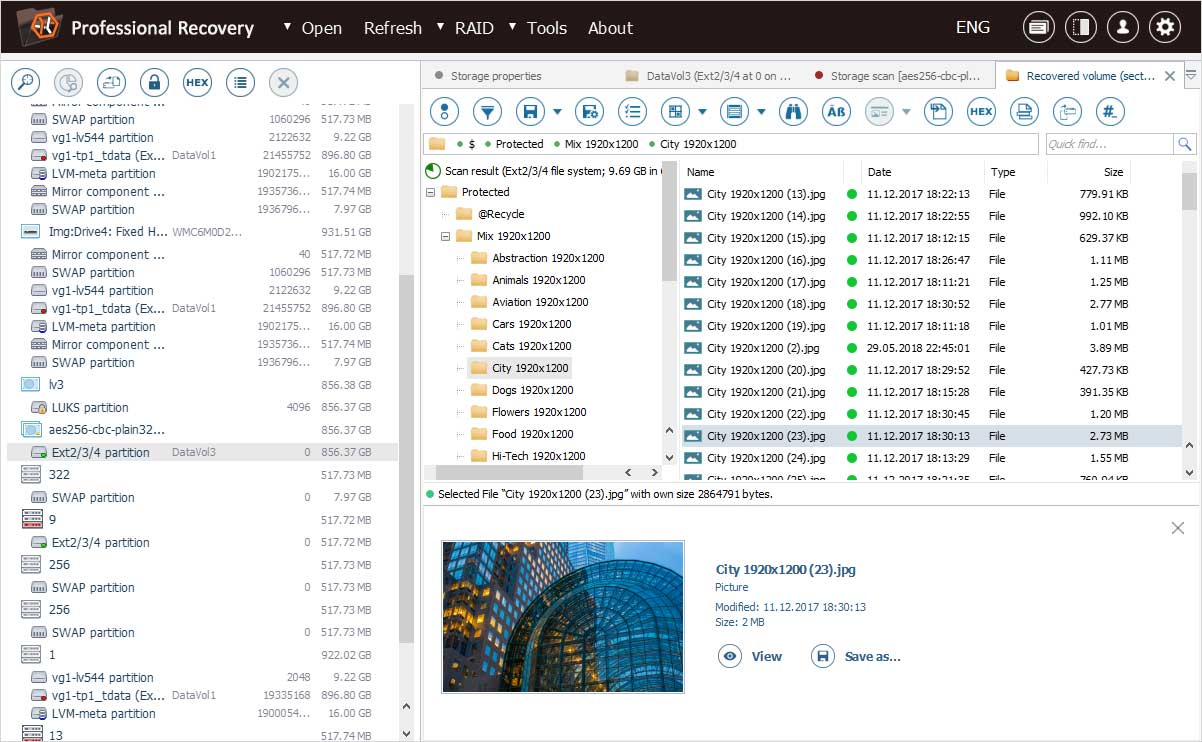
Una vez que encuentre los archivos y las carpetas necesarios, podrá seleccionar y guardar ellos en un almacenamiento de destino. En caso de que necesite guardar los datos recuperados en otro almacenamiento de red, consulte la guía respectiva.
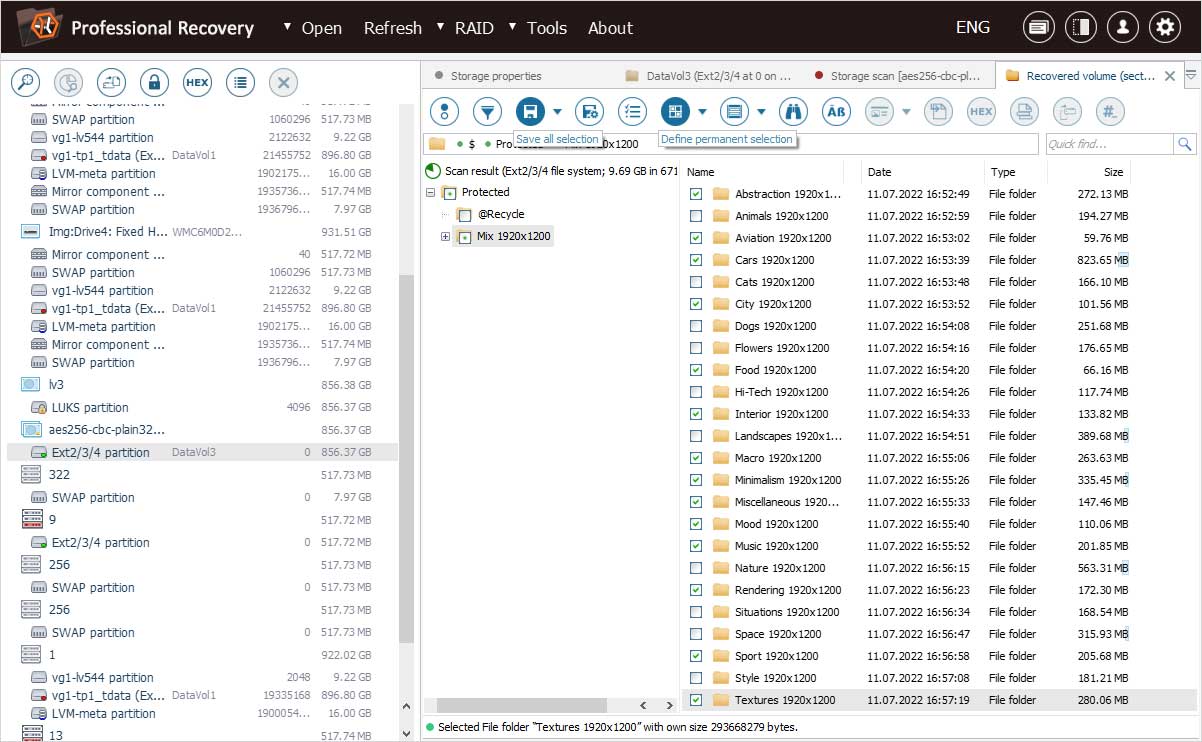
Para obtener información más detallada sobre los NAS de QNAP, sus principios de organización de datos y problemas comunes de pérdida de datos, por favor, lea el artículo correspondiente.
Última actualización: el 06 de octubre de 2022
